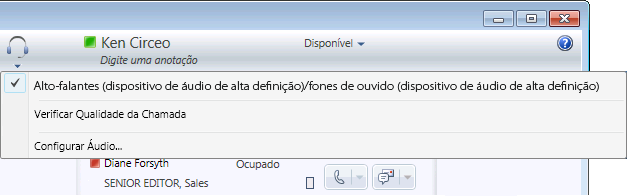Este Início Rápido descreve as tarefas normalmente mais executadas que você executará ao usar o software de comunicação Microsoft® Lync™ 2010 Attendant.
O que você deseja fazer?
Navegar na janela principal
A janela principal tem duas partes: a Área da Conversa e a Lista de Contatos. A Área da Conversa é onde você gerencia as chamadas recebidas, a conversa ativa e as conversas pendentes (em espera).
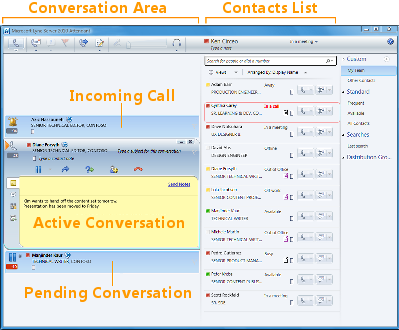
Fazer e receber chamadas
O Lync 2010 Attendant fornece uma interface simplificada para fazer e receber chamadas. É possível ainda receber mensagens instantâneas durante uma chamada.
Fazer uma chamada
Para ligar para alguém de sua Lista de Contatos, clique duas vezes no nome dele ou no botão de telefone ao lado do nome desejado.

Receber uma chamada
Quando alguém ligar para você, uma notificação será exibida na área de entrada de sua janela principal. Para atender a chamada, clique duas vezes em qualquer lugar da notificação.

Discar por número
Especifique o número na caixa de pesquisa e clique duas vezes no resultado da pesquisa.
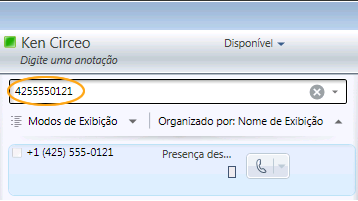
Fazer observações durante uma conversa
É possível fazer observações durante uma conversa para lembrar de itens importantes. Quando a conversa termina, você pode salvá-las enviando-as em uma mensagem de email.
-
Se necessário, clique no botão Observação.
-
Clique em qualquer lugar na área de observação e digite a sua observação.
-
Para enviar observações em uma mensagem de email, clique em Enviar Notas.
Observação: Suas observações são salvas automaticamente como parte do histórico de conversas, se isso estiver habilitado em Opções.
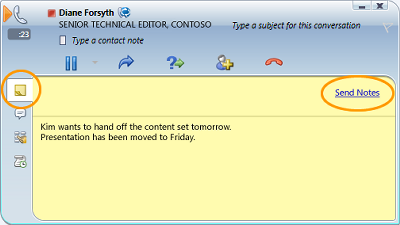
Fazer uma chamada em conferência
É possível fazer uma chamada em conferência com vários contatos na conversa.
-
Selecione os contatos que você deseja convidar na sua Lista de Contatos. Mantenha pressionada a tecla Ctrl para selecionar vários contatos.
-
Clique com o botão direito do mouse em um dos contatos selecionados.
-
Clique em Iniciar uma Chamada em Conferência.
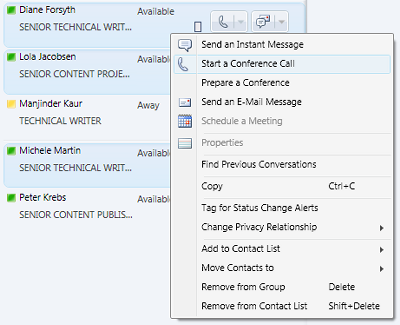
Adicionar contatos durante uma chamada em conferência
É possível adicionar contatos durante uma chamada em conferência.
-
Na Área de Conferência ou na janela Conversa, clique no botão Adicionar.

-
Clique duas vezes no nome do contato ou arraste o contato da Lista de Contatos para a Área da Conferência. É possível também especificar um número de celular usando o teclado de discagem.
Procurar um contato
Para procurar um contato, digite o nome dele na caixa de pesquisa. Enquanto você digita, nomes correspondentes são exibidos na lista de resultados da pesquisa.
-
Digite o nome de um contato na caixa de pesquisa.
-
Localize o nome na lista de resultados da pesquisa.
Observação: A sua pesquisa pode levar um minuto para concluir a indexação inicial.
Classificar seus contatos
É possível classificar seus contatos por critérios diferentes, como nome de exibição, disponibilidade ou empresa. A classificação dos contatos torna mais fácil organizar, localizar e se conectar aos seus colegas rapidamente.
-
No topo da Lista de Contatos, clique na seta próxima a Organizado por. A ordem de classificação padrão no Attendant é Nome de Exibição.
-
Na lista suspensa, selecione um critério de classificação (como Disponibilidade).
Observação: Não é possível ocultar contatos com status Offline ou Presença desconhecida.
Transferir uma chamada
É possível transferir uma chamada para outro contato ou número procedendo da seguinte forma:
-
Clique no botão Transferir. É possível também colocar chamadores em espera antes de transferir a chamada, para que eles não ouçam tudo durante a transferência.
-
Clique duas vezes no nome na Lista de Contatos da pessoa para a qual deseja transferir a chamada.
A chamada apenas desaparece da janela Conversa. Uma mensagem de erro será exibida se a transferência falhar.

Trocar o dispositivo de áudio
Quando você está no meio de uma conversa de áudio, agora é possível trocar o dispositivo de áudio sem interromper a conversa.
-
Na barra de ferramentas perto da parte superior, clique no botão Dispositivo atual.
-
Na lista suspensa, selecione o dispositivo apropriado.